iTunes on täydellinen mediasoitin, jossa on tehokkaat työkalut musiikkikirjastosi hallintaan. Hieno ominaisuus on mahdollisuus jakaa iTunes-kirjastosi muiden paikallisverkossa olevien kanssa ja kuunnella saatavilla olevia jaettuja kirjastoja. Näin määrität iTunesin jakamisen paikallisessa verkossa. Tämän artikkelin ohjeet koskevat iTunes for Macin ja Windowsin työpöytäversioita. Muista päivittää iTunes uusimpaan versioon.
Jaa iTunesista
iTunesin jakaminen sopii erinomaisesti toimistoihin, asuntoloihin tai koteihin, joissa on useita tietokoneita. Määritä enintään viisi tietokonetta paikallisessa verkossa (kuten Wi-Fi-kotiverkossa) jakaaksesi iTunes-kirjastot näissä laitteissa. Jos jaettu tietokone on päällä ja iTunes on auki, voit toistaa kyseisen tietokoneen jaetut kohteet muissa verkon tietokoneissa. Et kuitenkaan voi tuoda jaettuja kohteita muiden tietokoneiden kirjastoihin. Jos haluat tuoda kohteita iTunes-kirjastoista muissa kotiverkon tietokoneissa, ota käyttöön kotijako. Et voi jakaa QuickTime-äänitiedostoja tai ohjelmia, jotka on ostettu osoitteesta Audible.com.
Ota iTunes-jakaminen käyttöön
Voit ottaa iTunes-jakamisominaisuuden käyttöön seuraavasti:
-
Avaa iTunes-asetukset valitsemalla iTunes † Asetukset Macin valikkoriviltä tai muokata † Asetukset tietokoneella.
-
Vuonna Asetukset -ikkunassa, valitse Jakaa -välilehti.
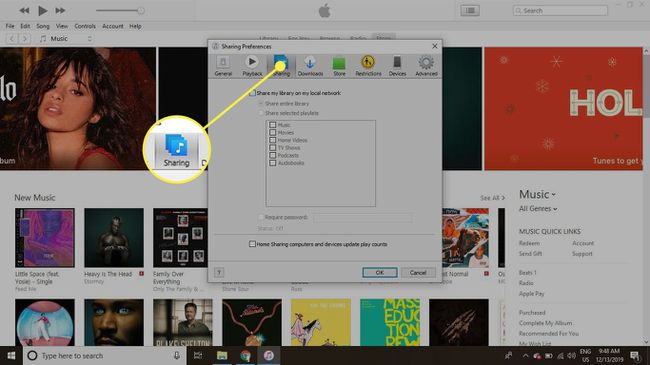
-
Valitse Jaa kirjastoni lähiverkossani valintaruutu.
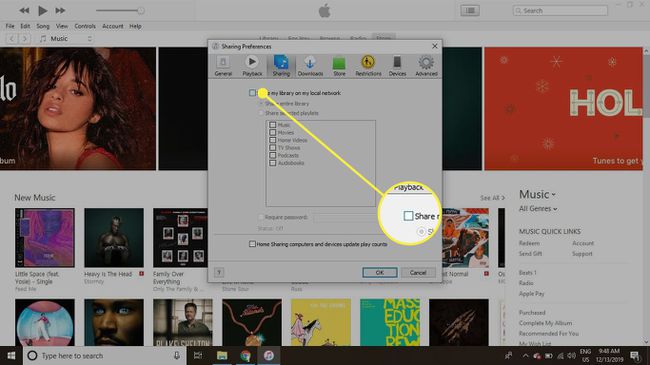
-
Valitse Jaa koko kirjasto tai valitse Jaa valitut soittolistat† Jos haluat rajoittaa sitä, ketkä voivat kuunnella iTunesiasi, valitse salasana vaaditaan valintaruutu ja anna salasana.
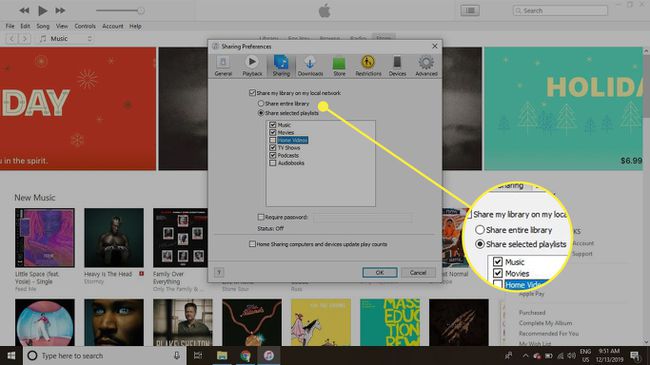
-
Jos haluat jakaa vain osan kirjastostasi, valitse kunkin jaettavan sisällön valintaruudut.
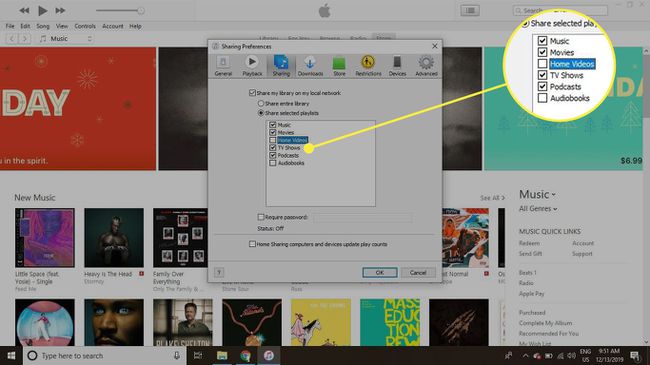
-
Valitse Okei kun olet valmis.
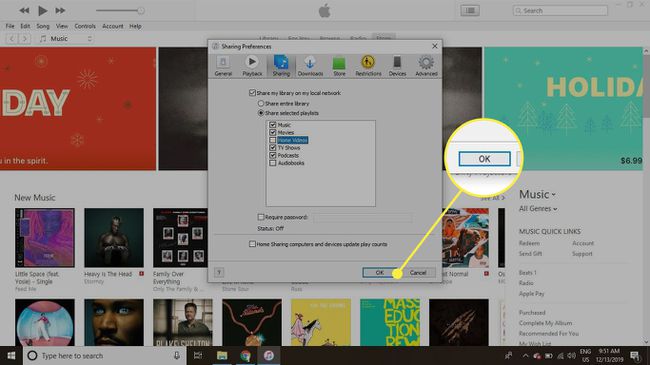
-
Olet nyt jakanut iTunes-kirjastosi.
Etsi ja käytä jaettuja iTunes-kirjastoja
Kaikki iTunes-jaetut kirjastot, joihin sinulla on käyttöoikeus, näkyvät iTunes-kirjastosi vasemmassa sivupalkissa sekä musiikkisi ja soittolistasi. Valitse jaettu kirjasto selataksesi sitä ikään kuin se olisi tietokoneessasi. Jos iTunes-kirjaston sivupalkki ei ole näkyvissä, valitse Näkemys † Näytä sivupalkki†
Muuta palomuuriasetuksia salliaksesi iTunesin jakamisen
Aktiivinen palomuuri voi estää iTunesia jakamasta verkossasi. Näin voit kiertää tämän.
Macin palomuuri
Jos käytät Macin oletuspalomuuria, muuta asetusta sallimaan iTunesin jakaminen:
-
Siirry kohtaan Omena valikosta näytön vasemmassa yläkulmassa ja valitse Järjestelmäasetukset†
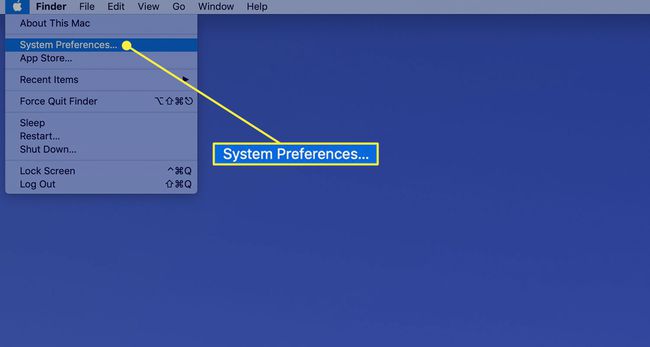
-
Valitse Turvallisuus ja yksityisyys†
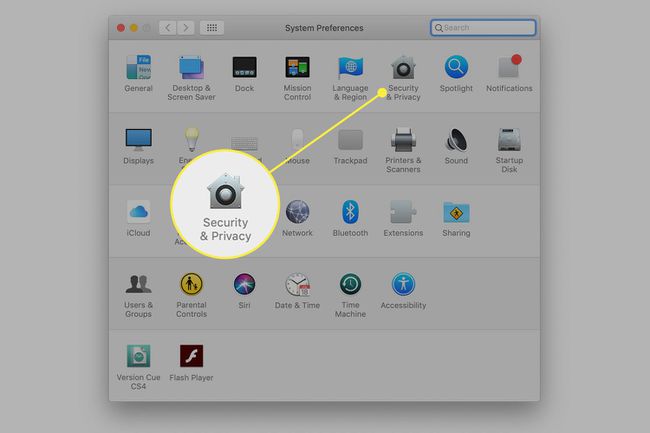
-
Valitse palomuuri -välilehti.
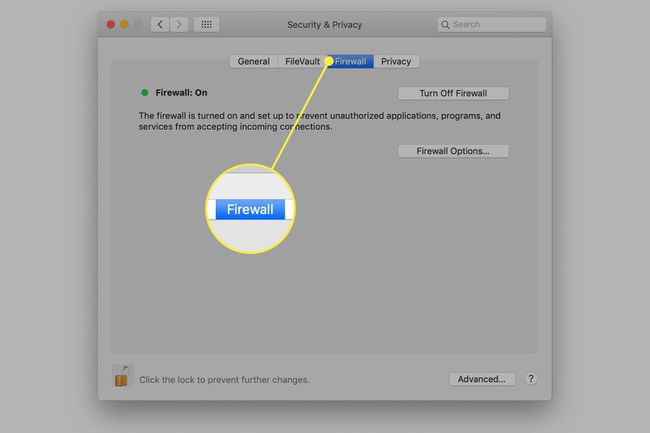
-
Jos palomuuri on poistettu käytöstä, sinun ei tarvitse tehdä mitään. Jos palomuuri on käytössä, valitse näppäinlukko ikkunan alareunassa ja anna järjestelmänvalvojan salasana.
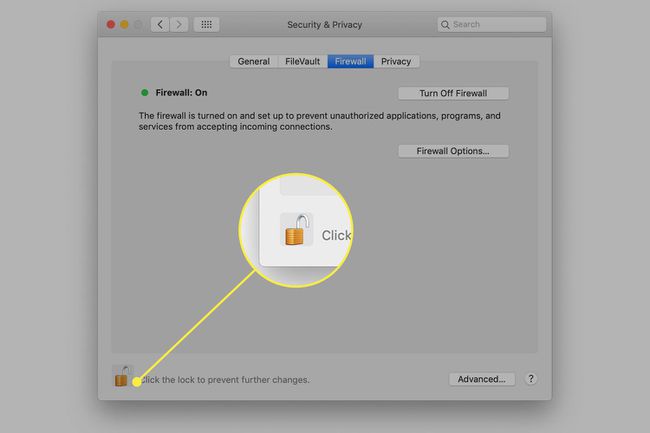
-
Valitse Palomuurivaihtoehdot†
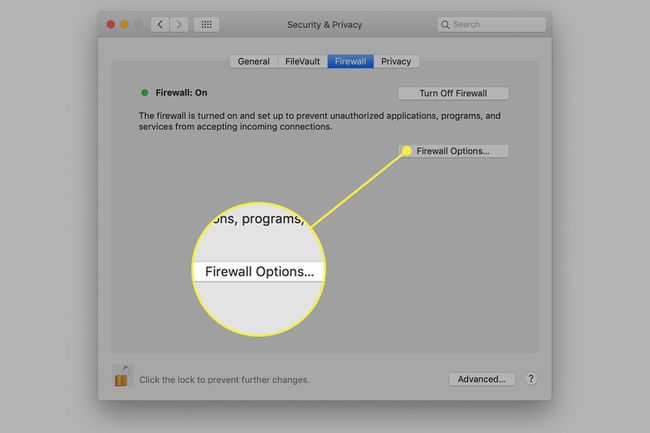
-
Valitse iTunes luetteloon ja laita se päälle Salli saapuvat yhteydet käyttämällä rivin oikealla puolella olevia nuolia.

-
Valitse Okei tallentaaksesi muutoksen.
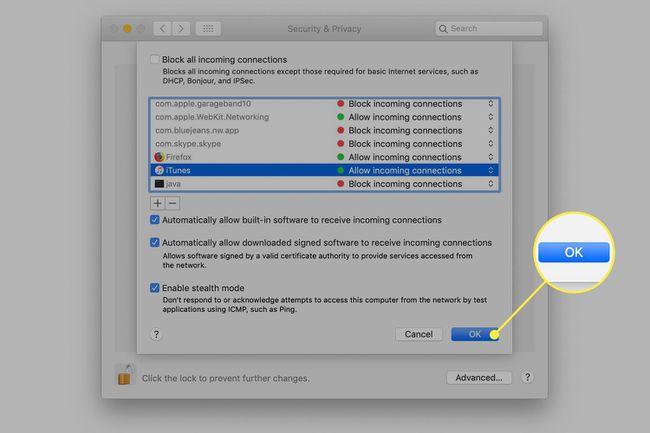
-
iTunesin jakaminen on nyt sallittu.
Windowsin palomuuri
Windowsille on saatavilla kymmeniä palomuureja. Katso palomuuriohjelmistosi ohjeista poikkeuksen luominen iTunesille. Jos käytät oletusarvoista Windows Defender -palomuuria Windows 10:lle:
-
Tulla sisään palomuuri Windowsin hakupalkissa ja valitse Windows Defenderin palomuuri†
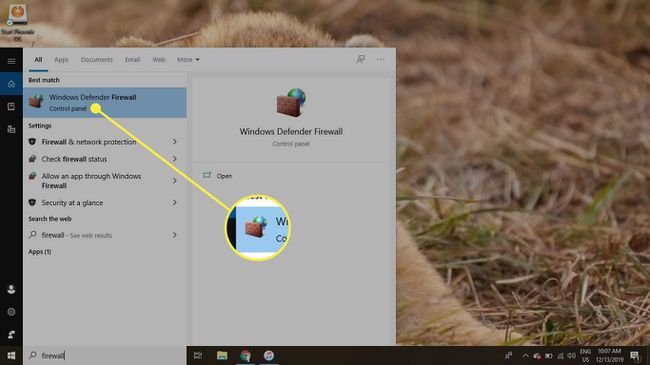
-
Valitse Salli sovellus tai ominaisuus Windows Defenderin palomuurin kautta vasemmassa valikossa.
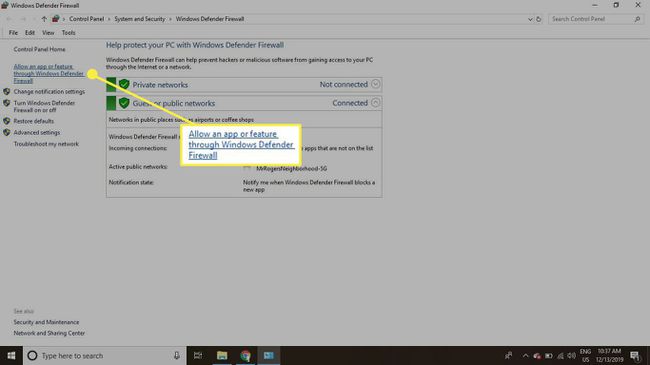
-
Valitse Vaihda asetuksia†
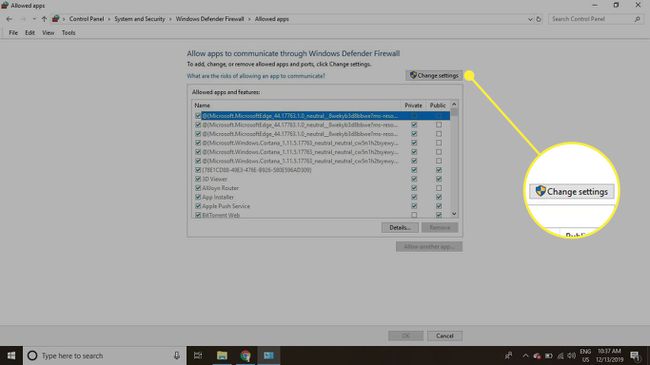
-
Selaa sovellusluetteloa ja valitse iTunes -valintaruutu ja valitse sitten Yksityinen ja Julkinen valintaruudut oikealla. Valitse Okei tallentaaksesi muutoksen. Jos iTunes ei ole luettelossa, valitse Salli toinen sovellus ja valitse iTunes Windowsin Resurssienhallinnassa.
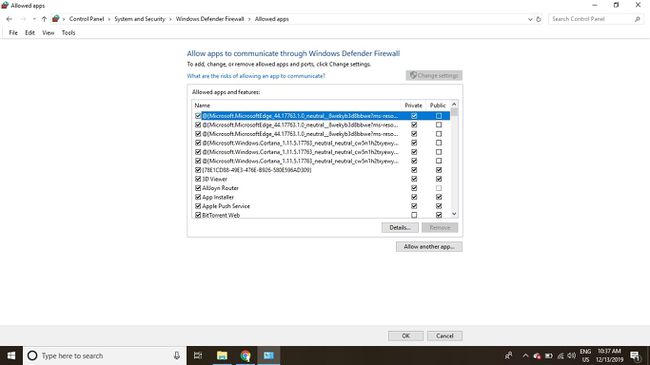
-
iTunesin jakaminen on nyt sallittu.
